发布时间:2023-10-23 09:30:08来源:JQDEMO.COM
近期有很多小伙伴咨询小编BitComet怎么修改下载目录,接下来就让我们一起学习一下BitComet修改下载目录的方法吧,希望可以帮助到大家。
BitComet怎么修改下载目录?BitComet怎么修改下载目录的方法
1、打开BitComet软件,点击上方菜单栏中的"工具"选项,如下图所示。

2、接着点击下方列表中的"选项",如下图所示。

3、在打开的窗口界面中,点击左侧中的"下载目录"选项,如下图所示。

4、然后找到右侧中的"下载目录",点击"..."按钮,在打开的窗口中选择合适的下载目录位置即可,如下图所示。

上面就是小编为大家带来的BitComet怎么修改下载目录的全部内容,更多精彩教程尽在JQ下载站。

疾风战姬官网版
20MB | 卡牌对战

爆弹魔汉化版
18MB | 动作格斗

温馨森林
96MB | 休闲益智

重返帝国无限帝国币
1975.85MB | 卡牌对战

密 语森林
71.26MB | 挂机养成

自由漂移赛车
76MB | 体育竞技

AI动物合并(AI Animal Merge)
113MB | 休闲益智

美丽国怪物战车
89.93MB | 体育竞技

梦幻答题牛
35.82MB | 休闲益智

堡垒之夜手游中文版
143.42MB | 枪战射击

极限竞速地平线5手机版
37.86MB | 体育竞技

拥挤部落
115MB | 模拟塔防

代号真实
未知 | 枪战射击

猛鬼特工
未知 | 休闲益智

驾驶学校模拟内购版
未知 | 模拟塔防

交通逃生
未知 | 休闲益智
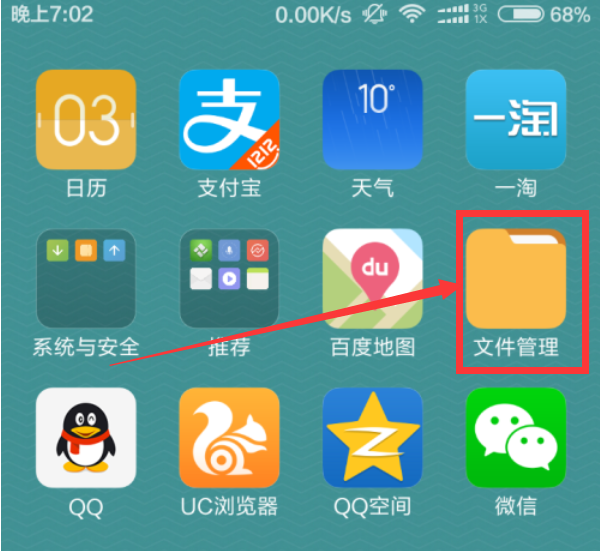
2023-04-17
云闪付怎么打开安全保障 打开安全保障方法分享
腾讯会议如何查看会议回放 查看会议回放步骤分享
苹果14pro怎么设置开关机声音 设置开关机声音方法介绍
QQ音乐怎么发送音乐贺卡给好友 发送音乐贺卡给好友介绍
抖音如何使用月付 使用月付方法介绍
58同城怎么咨询在线客服 咨询在线客服方法介绍
qq怎么退出电脑登录 退出电脑登录方法介绍
叮当快药个人处方该如何查找 个人处方查找方法介绍
12123怎么查驾驶证分数 查驾驶证分数方法介绍